Chiến lược kết nối màn hình tương tác với thiết bị
Cẩm nang chi tiết về cách kết nối màn hình tương tác với thiết bị điện tử khác, tối ưu hóa hiệu suất làm việc và giảng dạy với sự hỗ trợ từ Sona. Tổng quan Trong kỷ nguyên số hóa mạnh mẽ, màn hình tương tác đã trở thành một công cụ không thể thiếu trong nhiều môi trường làm việc và giáo dục, đặc biệt là trong lĩnh vực điện tử. Khả năng kết nối đa dạng của màn hình tương tác với các thiết bị ngoại vi như máy tính, điện thoại, máy tính bảng, hoặc máy chiếu là yếu tố quyết định hiệu quả sử dụng của chúng. Khả năng kết nối này là nền tảng cho việc trình chiếu, hỗ trợ giảng dạy, tổ chức các cuộc họp trực tuyến và truyền tải dữ liệu một cách hiệu quả. Tuy nhiên, để đảm bảo tính ổn định và hiệu quả tối đa, việc hiểu rõ các phương pháp kết nối và áp dụng đúng kỹ thuật là điều cần thiết. Mục tiêu của bài viết này là cung cấp một hướng dẫn chi tiết và chuyên nghiệp về các phương pháp kết nối màn hình tương tác với các thiết bị khác. Chúng tôi sẽ phân tích kỹ lưỡng từng phương thức kết nối, bao gồm cả có dây và không dây, đánh giá ưu nhược điểm và cung cấp hướng dẫn từng bước cụ thể, giúp người dùng ngành điện tử tối ưu hóa trải nghiệm. Nội dung chính Các cách kết nối màn hình tương tác Các màn hình tương tác ngày nay được tích hợp nhiều cổng kết nối và công nghệ không dây, giúp chúng dễ dàng tương thích với đa số thiết bị điện tử. Phổ biến nhất là các kết nối qua cáp HDMI, USB-C, VGA, và các giải pháp không dây như Wi-Fi, Bluetooth, Miracast, AirPlay, Chromecast. Từng phương pháp kết nối đều sở hữu những ưu và nhược điểm riêng, đáp ứng các nhu cầu sử dụng và tiêu chuẩn kỹ thuật khác nhau. Bảng dưới đây tóm tắt ưu nhược điểm của mỗi loại kết nối:
Phương pháp kết nối
Ưu điểm
Nhược điểm
Ứng dụng phổ biến
HDMI
Truyền tải hình ảnh và âm thanh chất lượng cao (HD, 4K). Dễ sử dụng, phổ biến.
Cần cáp vật lý. Khoảng cách giới hạn.
Kết nối máy tính, laptop, đầu phát media.
USB-C / DisplayPort
Đa năng (truyền hình ảnh, âm thanh, dữ liệu, sạc). Tốc độ cao, hỗ trợ độ phân giải cao.
Chưa phổ biến bằng HDMI trên tất cả thiết bị. Cần cáp tương thích.
Kết nối laptop, smartphone, tablet đời mới.
VGA
Tương thích rộng với các thiết bị cũ.
Chỉ truyền hình ảnh (không âm thanh). Chất lượng hình ảnh thấp hơn HDMI/USB-C.
Kết nối máy tính bàn, laptop cũ.
Wi-Fi / Không dây (Miracast, AirPlay, Chromecast)
Không cần cáp, linh hoạt. Dễ dàng chia sẻ từ nhiều thiết bị.
Có thể bị trễ (lag), phụ thuộc chất lượng mạng. Yêu cầu phần cứng/phần mềm hỗ trợ.
Trình chiếu không dây, họp trực tuyến, chia sẻ màn hình.
Bluetooth
Không dây, tiết kiệm năng lượng. Tốt cho truyền dữ liệu nhỏ hoặc thiết bị ngoại vi.

Tốc độ truyền thấp, khoảng cách ngắn. Không phù hợp cho trình chiếu video/âm thanh chất lượng cao.

Kết nối bàn phím, chuột, bút cảm ứng, truyền file nhỏ.
Để kết nối thành công, người dùng cần lưu ý các yêu cầu kỹ thuật như đảm bảo cổng kết nối trên cả hai thiết bị tương thích, sử dụng cáp chất lượng cao và kiểm tra các cài đặt hiển thị trên thiết bị nguồn. 2. Hướng dẫn các bước kết nối cụ thể từng loại thiết bị Hướng dẫn kết nối HDMI HDMI (High-Definition Multimedia Interface) là chuẩn kết nối được sử dụng rộng rãi nhất, hỗ trợ truyền tải đồng thời hình ảnh và âm thanh kỹ thuật số chất lượng cao. Chuẩn bị: Hãy chắc chắn rằng bạn có một dây cáp HDMI tương thích với phiên bản HDMI của cả màn hình tương tác và thiết bị nguồn (ví dụ: HDMI 1.4, 2.0, 2.1). Kiểm tra kỹ các cổng HDMI trên cả hai thiết bị để đảm bảo chúng sạch sẽ và không bị hư hại. Các bước kết nối:
 2. Tắt cả màn hình tương tác và thiết bị nguồn (máy tính, laptop, v.v.) để phòng tránh hư hỏng.
3. Cắm một đầu cáp HDMI vào cổng HDMI OUT trên thiết bị nguồn.
4. Cắm đầu còn lại của cáp HDMI vào cổng HDMI IN của màn hình tương tác.
5. Bật màn hình tương tác trước, rồi mới bật thiết bị nguồn.
6. Trên màn hình tương tác, hãy chọn đúng nguồn đầu vào HDMI (ví dụ: HDMI 1, HDMI 2) bằng cách sử dụng menu hoặc nút “Source” trên điều khiển.
7. Thiết bị nguồn có thể yêu cầu điều chỉnh cài đặt hiển thị để màn hình tương tác được nhận diện và hiển thị chính xác. Với Windows, nhấn Windows + P để chọn chế độ hiển thị (Duplicate, Extend, Second screen only).
2. Tắt cả màn hình tương tác và thiết bị nguồn (máy tính, laptop, v.v.) để phòng tránh hư hỏng.
3. Cắm một đầu cáp HDMI vào cổng HDMI OUT trên thiết bị nguồn.
4. Cắm đầu còn lại của cáp HDMI vào cổng HDMI IN của màn hình tương tác.
5. Bật màn hình tương tác trước, rồi mới bật thiết bị nguồn.
6. Trên màn hình tương tác, hãy chọn đúng nguồn đầu vào HDMI (ví dụ: HDMI 1, HDMI 2) bằng cách sử dụng menu hoặc nút “Source” trên điều khiển.
7. Thiết bị nguồn có thể yêu cầu điều chỉnh cài đặt hiển thị để màn hình tương tác được nhận diện và hiển thị chính xác. Với Windows, nhấn Windows + P để chọn chế độ hiển thị (Duplicate, Extend, Second screen only).
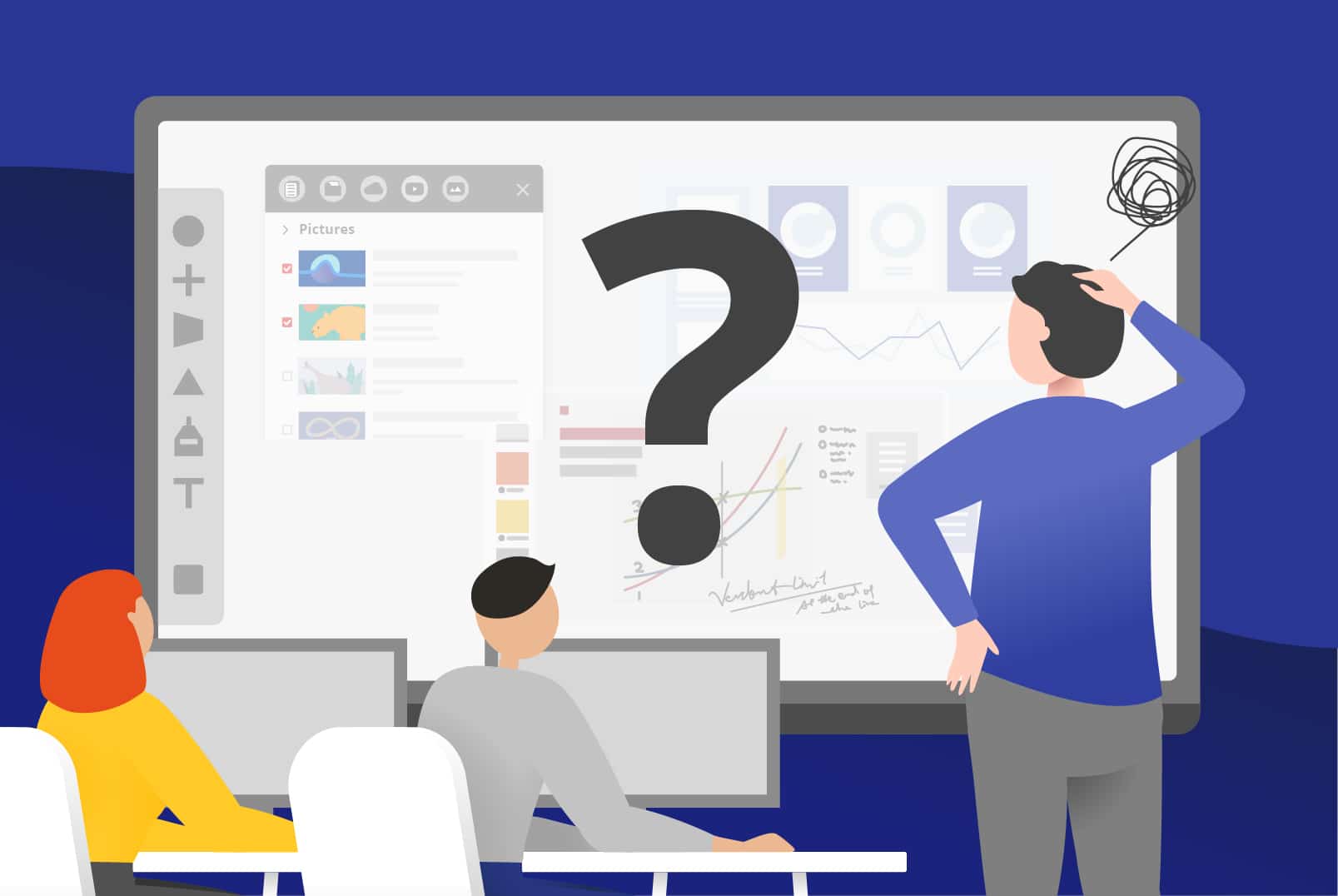
Hãy đảm bảo độ phân giải và tần số quét trên thiết bị nguồn phù hợp với khả năng của màn hình tương tác để đạt được chất lượng hình ảnh tốt nhất. Nếu âm thanh không được truyền tải, hãy kiểm tra cài đặt âm thanh trên cả hai thiết bị. 2.2 Kết nối qua cổng USB-C hoặc DisplayPort USB-C và DisplayPort là các chuẩn kết nối hiện đại, cung cấp băng thông cao, cho phép truyền tải video độ phân giải cao, âm thanh, dữ liệu và thậm chí cả nguồn điện qua một cáp duy nhất (đối với USB-C có hỗ trợ DisplayPort Alt Mode). Đặc điểm và chuẩn bị: Yêu cầu cáp USB-C to USB-C hoặc USB-C to DisplayPort tương thích, đảm bảo khả năng truyền tải video. Đảm bảo rằng cổng USB-C trên thiết bị nguồn của bạn có hỗ trợ DisplayPort Alt Mode. Quy trình kết nối và cấu hình:
- Tắt nguồn cả hai thiết bị.
- Cắm cáp USB-C hoặc DisplayPort vào cổng tương ứng trên thiết bị nguồn và màn hình tương tác.
- Bật nguồn màn hình tương tác, sau đó bật nguồn thiết bị nguồn.
- Màn hình tương tác thường sẽ tự động nhận diện tín hiệu. Nếu không, hãy chọn đúng nguồn đầu vào (USB-C/DisplayPort) từ menu màn hình.
- Cấu hình hiển thị trên thiết bị nguồn tương tự như với HDMI (Windows + P trên Windows).
Đối với USB-C, có thể cần cài đặt driver hoặc phần mềm hỗ trợ từ nhà sản xuất thiết bị nguồn để kích hoạt đầy đủ tính năng. Hãy chắc chắn cáp có độ dài thích hợp và không bị gấp khúc để tránh suy giảm tín hiệu. 2.3 Kết nối qua Wi-Fi hoặc không dây (Miracast, AirPlay, Chromecast) Kết nối không dây mang lại sự tiện lợi và linh hoạt cao, loại bỏ sự rườm rà của dây cáp, đặc biệt hữu ích trong các buổi họp, giảng dạy hoặc trình chiếu di động. Yêu cầu: Cả màn hình tương tác và thiết bị nguồn (laptop, smartphone) cần hỗ trợ công nghệ phản chiếu màn hình tương ứng (Miracast cho Android/Windows, AirPlay cho iOS/macOS, Chromecast cho đa nền tảng). Hãy chắc chắn rằng cả hai thiết bị đều kết nối với cùng một mạng Wi-Fi ổn định. Thiết lập kết nối không dây:
- Trên màn hình tương tác, bật tính năng phản chiếu màn hình hoặc chọn ứng dụng tương ứng (ví dụ: EShare, AirPlay, Miracast).
- Trên thiết bị nguồn, tìm và bật tính năng phản chiếu màn hình (Screen Mirroring, Cast, Smart View, AirPlay).
- Thiết bị của bạn sẽ quét và hiển thị danh sách các thiết bị có sẵn. Chọn tên màn hình tương tác từ danh sách.
- Một số màn hình có thể yêu cầu nhập mã PIN hiển thị trên màn hình để xác nhận kết nối.
- Sau khi kết nối thành công, nội dung từ thiết bị nguồn sẽ hiển thị trên màn hình tương tác.
Tốc độ và độ ổn định của kết nối không dây bị ảnh hưởng đáng kể bởi chất lượng mạng Wi-Fi. Nên dùng mạng Wi-Fi 5GHz hoặc có băng thông lớn để giảm độ trễ. Hãy đảm bảo mạng của bạn được bảo mật để tránh truy cập trái phép. Kết nối Bluetooth Bluetooth thường được sử dụng để kết nối các thiết bị ngoại vi như bàn phím, chuột, bút cảm ứng hoặc truyền tải dữ liệu dung lượng nhỏ, không phù hợp cho việc trình chiếu video hoặc âm thanh chất lượng cao do băng thông hạn chế. Cách ghép nối:
- Bật Bluetooth trên cả màn hình tương tác và thiết bị cần kết nối.
- Trên màn hình tương tác, vào cài đặt Bluetooth và tìm kiếm thiết bị có sẵn.
- Chọn tên thiết bị của bạn từ danh sách và tiến hành ghép nối. Có thể cần nhập mã PIN hiển thị trên màn hình.
Hạn chế: Tốc độ truyền dữ liệu chậm, khoảng cách kết nối ngắn (thường dưới 10m). Không nên dùng Bluetooth cho các tác vụ đòi hỏi băng thông cao như truyền video 4K hoặc âm thanh đa kênh. Lưu ý kỹ thuật quan trọng khi kết nối Để đảm bảo kết nối diễn ra thuận lợi và hiệu quả, cần tuân thủ một số lưu ý kỹ thuật quan trọng. Kiểm tra cáp và cổng: Luôn dùng cáp chất lượng cao, chính hãng và đúng chuẩn kết nối. Cáp kém chất lượng có thể gây ra nhiễu tín hiệu, mất kết nối hoặc làm giảm chất lượng hình ảnh/âm thanh. Kiểm tra định kỳ các cổng kết nối trên cả màn hình và thiết bị nguồn để đảm bảo chúng sạch sẽ, không bị cong vênh hay hỏng hóc. Cập nhật driver và phần mềm: Đảm bảo driver card đồ họa trên máy tính và firmware của màn hình tương tác luôn được cập nhật phiên bản mới nhất. Các bản cập nhật thường khắc phục lỗi, cải thiện hiệu suất và tăng cường khả năng tương thích với các thiết bị mới. Điều chỉnh độ phân giải và tần số quét: Để tránh hiện tượng giật lag, hình ảnh bị méo hoặc không hiển thị, hãy điều chỉnh độ phân giải và tần số quét trên thiết bị nguồn sao cho phù hợp với khả năng tối đa của màn hình tương tác. Thông thường, màn hình sẽ tự động nhận diện, nhưng đôi khi cần điều chỉnh thủ công trong cài đặt hiển thị của hệ điều hành. An toàn dữ liệu và bảo mật không dây: Khi kết nối không dây, đặc biệt ở nơi công cộng, hãy đảm bảo mạng Wi-Fi được bảo mật bằng mật khẩu mạnh. Tránh chia sẻ thông tin nhạy cảm qua các kết nối không dây không an toàn. Sử dụng VPN nếu cần thiết để tăng cường bảo mật dữ liệu. Lời kết Việc kết nối màn hình tương tác với các thiết bị khác một cách chính xác và hiệu quả là yếu tố then chốt để khai thác tối đa tiềm năng của công nghệ này trong lĩnh vực điện tử. Từ các phương pháp kết nối có dây truyền thống như HDMI, USB-C đến các giải pháp không dây tiện lợi như Wi-Fi, cách sử dụng màn hình tương tác thông minh , AirPlay, mỗi lựa chọn đều mang lại những ưu điểm riêng biệt, phù hợp với từng nhu cầu sử dụng. Nắm vững các bước kết nối cụ thể và tuân thủ các lưu ý kỹ thuật không chỉ giúp bạn thiết lập hệ thống một cách ổn định mà còn nâng cao đáng kể năng suất làm việc, hiệu quả giảng dạy và chất lượng trình chiếu. Một hệ thống kết nối tốt sẽ đảm bảo trải nghiệm liền mạch, giảm thiểu sự cố và tối ưu hóa mọi hoạt động tương tác. Để được tư vấn chuyên sâu về các giải pháp kết nối màn hình tương tác, hỗ trợ kỹ thuật tận tình, hoặc tìm mua các thiết bị màn hình tương tác chất lượng cao, chính hãng với dịch vụ hậu mãi chu đáo, hãy liên hệ ngay với Sona. Sona cam kết mang đến những giải pháp công nghệ tối ưu, giúp doanh nghiệp điện tử của bạn phát triển bền vững và vượt trội.